Mise à jour avril 2024: Arrêtez de recevoir des messages d'erreur et ralentissez votre système avec notre outil d'optimisation. Obtenez-le maintenant à ce lien
- Téléchargez et installez l'outil de réparation ici.
- Laissez-le analyser votre ordinateur.
- L'outil va alors répare ton ordinateur.
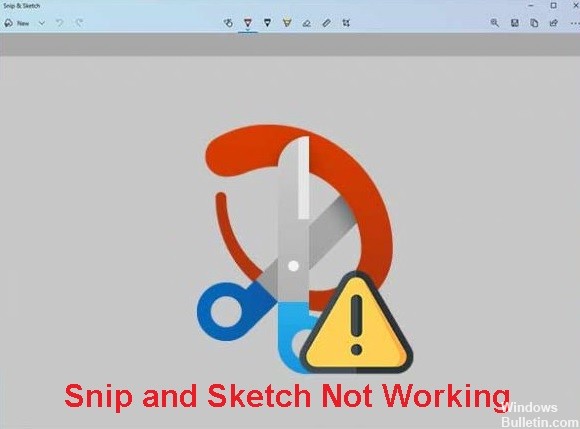
Snip & Sketch est une application Windows utile qui permet aux utilisateurs de prendre et de modifier rapidement des captures d'écran. Étant donné que l'application a été développée par Microsoft, elle s'intègre bien à Windows et est préférée par de nombreux utilisateurs. Mais, comme pour la plupart des applications, il arrive parfois que des applications telles que Snip & Sketch cessent soudainement de fonctionner sous Windows 10.
Pourquoi l'application Snip & Sketch ne fonctionne-t-elle pas sous Windows 10 ?

- Fichiers système endommagés.
- Certificats numériques Microsoft expirés.
- Les mises à jour automatiques des applications sont activées.
- Mise à niveau vers Windows 11 avec Windows 10.
Comment corriger le fait que la capture et l'esquisse ne fonctionnent pas sous Windows 10 ?
Mise à jour d'avril 2024:
Vous pouvez désormais éviter les problèmes de PC en utilisant cet outil, comme vous protéger contre la perte de fichiers et les logiciels malveillants. De plus, c'est un excellent moyen d'optimiser votre ordinateur pour des performances maximales. Le programme corrige facilement les erreurs courantes qui peuvent survenir sur les systèmes Windows - pas besoin d'heures de dépannage lorsque vous avez la solution parfaite à portée de main :
- Étape 1: Télécharger PC Repair & Optimizer Tool (Windows 10, 8, 7, XP, Vista - Certifié Microsoft Gold).
- Étape 2: Cliquez sur “Start scan”Pour rechercher les problèmes de registre Windows pouvant être à l'origine de problèmes avec l'ordinateur.
- Étape 3: Cliquez sur “Tout réparer”Pour résoudre tous les problèmes.

Lancer l'utilitaire de résolution des problèmes d'application du Windows Store
- Ouvrez les paramètres Windows.
- Allez dans Mise à jour et sécurité -> Dépannage.
- Faites défiler vers le bas et cliquez sur l'option Applications du Windows Store sous Rechercher et résoudre d'autres problèmes.
- Cliquez sur Exécuter l'utilitaire de résolution des problèmes.
- L'utilitaire de résolution des problèmes détecte et corrige ensuite tout problème susceptible d'empêcher Snip & Sketch de fonctionner.
Rechercher les fichiers système corrompus
- Appuyez sur Win + R pour ouvrir la boîte de dialogue Exécuter.
- Tapez ensuite cmd dans la case et appuyez sur Ctrl + Maj + Entrée pour exécuter l'invite de commande en tant qu'administrateur.
- Tapez la commande sfc / scannow et appuyez sur Entrée.
- Si SFC détecte des fichiers système corrompus, ils seront automatiquement remplacés par de nouveaux.
- Attendez patiemment que le processus se termine.
Réinitialiser ou réinstaller Snip & Sketch
- Appuyez sur Win + I pour ouvrir les paramètres Windows.
- Accédez à Applications -> Applications et fonctionnalités.
- Faites défiler vers le bas ou recherchez Snip & Sketch. Cliquez ensuite sur l'application et choisissez Paramètres avancés.
- Sur la page suivante, faites défiler vers le bas et cliquez sur Réinitialiser.
- Cliquez sur le bouton Réinitialiser dans la fenêtre contextuelle pour lancer le processus de réinitialisation.
- Après la réinitialisation, vous pouvez exécuter le programme et vérifier qu'il fonctionne.
Conseil d'expert Cet outil de réparation analyse les référentiels et remplace les fichiers corrompus ou manquants si aucune de ces méthodes n'a fonctionné. Cela fonctionne bien dans la plupart des cas où le problème est dû à la corruption du système. Cet outil optimisera également votre système pour maximiser les performances. Il peut être téléchargé par En cliquant ici
Foire aux Questions
Pourquoi mon Snip and Sketch ne fonctionne-t-il pas ?
Il s'avère que l'une des causes de ce problème est la corruption des fichiers système. En effet, Snip et Sketch sont fournis avec Windows, ce qui signifie que l'application est installée par défaut. Par conséquent, les fichiers système corrompus peuvent souvent être la cause de ce problème. Dans ce cas, une analyse SFC doit être effectuée.
Comment dépanner les applications du Windows Store ?
- Ouvrez les paramètres Windows.
- Allez dans Mise à jour et sécurité -> Dépannage.
- Faites défiler vers le bas et cliquez sur l'option Applications du Windows Store sous Rechercher et résoudre d'autres problèmes.
- Cliquez sur Exécuter l'utilitaire de résolution des problèmes.
- Le dépanneur identifiera et corrigera ensuite les problèmes qui empêchent Snip & Sketch de fonctionner.
Qu'est-ce que l'application Snip & Sketch ?
Snip & Sketch, à l'origine Screen Sketch, est un programme qui vous permet de prendre des captures d'écran et de modifier des captures d'écran ou d'autres images. Le programme a été introduit pour la première fois dans Windows 10 version 1809 en tant qu'outil intégré. Les utilisateurs peuvent également acheter Snip & Sketch sur le Microsoft Store.


